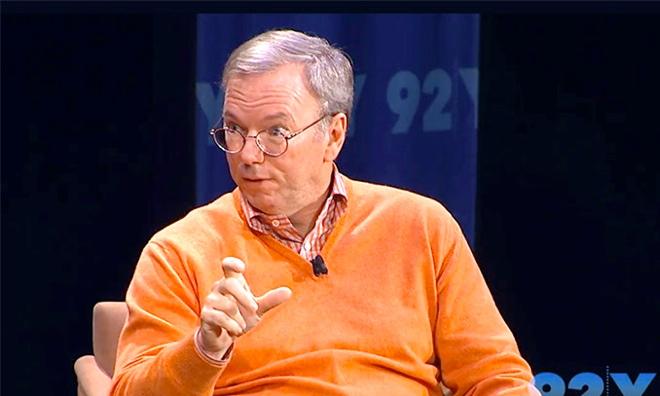התקנה של כלי העברת המשחקים של אפל ב-macOS יכולה להיות קצת מסובכת. כעת יש מתקין של צד שלישי שעושה את התהליך הרבה יותר פשוט.
ב-WWDC '23 אפל הציגה את Apple Game Porting Toolkit (AGPT) - SDK חדש המאפשר למפתחי משחקים לנייד משחקי DirectX קיימים מבוססי Windows ל-Mac באמצעות שכבת תרגום.
שֶׁלָנוּמאמר מקוריכיצד להתקין את Game Porting ToolKit הראה לך כיצד להתקין את AGPT באמצעות מסוף macOS, אך עבור משתמשים רבים התהליך מורכב ונוטה לשגיאות.
כעת InstallAware - באופן מסורתי יצרנית של כלי התקנה של Windows - יצרה macOSמתקין עבור AGPTמה שמאפשר לך להתקין את התוכנה בכמה לחיצות בלבד מתקין macOS מסורתי.
להלן נדריך אותך כיצד להשתמש במתקין של InstallAware עבור AGPT.
מתחילים
הדרכה זו מניחה שכבר התקנת את מערכת בקרת קוד המקור git ב-Mac שלך. אם לא, קבל את המתקין מgit-scm.comוהפעל אותו כדי להתקין git.
ראשית, תרצה לאסוף את כל החלקים עבור המתקיןמאגר GitHub של InstallAware: המקורות, ה-.dmg ומתקין הכלול ב-.dmg.
כדי לעשות זאת, צור תיקיה מקומית שתכיל את כל הקבצים בכונן של ה-Mac שלך, שבה אתה שומר בדרך כלל את כל ההורדות והמקורות שלך. נשתמש בשם העבודה "AGPT" עבור התיקיה.
לאחר מכן, פתח את אפליקציית Terminal בתיקיית Utilities ב-Mac שלך. שנה את הספרייה לתיקיה שיצרת זה עתה באמצעות הcdהפקודה ואחריה רווח, ואז גרור את תיקיית AGPT החדשה לחלון המסוף כדי להוסיף את הנתיב.
לִלְחוֹץלַחֲזוֹר. זה משנה את ספריית העבודה הנוכחית שלך בטרמינל לתיקיית AGPT.
לאחר מכן, עבור לדף AGPT GitHub של InstallAware ולחץ עלקודכפתור, ואז הקטןלוח כתיבהלחצן סמל להעתקת כתובת האתר לשכפול המאגר לתיקיית AGPT החדשה:
https://github.com/installaware/AGPT.git
בחזרה למסוף, בסוג קו חדשgit clone, רווח, ואז הדבק בשורת ה-Repo GitHub שהעתקת למעלה.
השתמש בפקודה git clone.
לִלְחוֹץלַחֲזוֹר.
אם הכל ילך כשורה, git תביא את המאגר המרוחק של AGPT לתיקיית AGPT שלך בכונן של ה-Mac שלך. זה משאיר אותך עם התוכן של המאגר המרוחק עבור מתקין InstallAware בתיקיית AGPT שיצרת.
הפקודה git clone מסתיימת.
קבל את המתקין
לאחר מכן, גלול מטה את דף ה-Repo של GitHub מעט מעל לצילום המסך ולחץ על הקישור כדי לקבל את קובץ ה-.dmg של המתקין.www.installaware.com/iamp/agpt.dmg
לאחר ההורדה, ב-Finder גרור ידנית את קובץ ה-.dmg לתיקיית AGPT שיצרת. כעת לחץ עליו פעמיים ב-Finder כדי לפתוח את ה-.dmg.
אם תרצה, תוכל גם להעתיק את תוכנית ההתקנה לתיקיית AGPT כדי להעתיק אותה לכונן של ה-Mac שלך, או פשוט ללחוץ עליו פעמיים מקובץ ה-.dmg כדי לפתוח אותו:
תוכנית ההתקנה של InstallAware.
אם אתה מקבל אזהרה על כך ש-"Game Porting Toolkit Installer" הוא אפליקציה שהורדת מהאינטרנט, פשוט לחץ על "פתח" כדי לפתוח אותה בכל זאת.
הפעל את תוכנית ההתקנה
ברגע שאתה לוחץ פעמיים על המתקין אתה מקבל חלון עם מספר אפשרויות (שכמה מהן אומר שהמתקין אופציונליים).
בחלק העליון יש אפשרויות להתקנתבירה ביתיתמנהל החבילות, שכבת תרגום היין, והגדר את הגדרות Windows. המתקין אומר שהוא מזהה אוטומטית אם האפשרויות האלה כבר מותקנות, אבל ב-Mac שלנו, הוא לא ביטל את הסימון של אפשרות Homebrew למרות שכבר התקינו אותה.
אם זה קורה, וכבר התקנת את Homebrew, קדימה בטל את הסימון של אפשרות זו.
בשדה למטה, יש לך אפשרות לבחור באיזה Apple Game Porting Toolkit .dmg ישתמש המתקין על ידי לחיצה עללְדַפדֵףלחצן - אם כבר הורדתם אחד מאפל, אבל שלב זה הוא אופציונלי. המתקין יודע למצוא את Apple Game Porting Toolkit .dmg באינטרנט בכוחות עצמו.
אם עדיין לא הורד ברשותך את ה-.dmg עבור Apple Game Porting Toolkit ל-Mac שלך, לחץ על הקישור הקטן מעל שדה הטקסט העליון כדי להוריד אותו:
לחץ על קישור הטקסט כדי להוריד את המשחק Porting Toolkit של אפל.
פעולה זו תפתח את קטע הורדות נוספות באתר המפתחים של אפל, אך תחילה יהיה עליך להיכנס עם ה-Apple ID שלך.
לאחר הכניסה, הרחב את הפריט ערכת כלי העברת משחק על ידי לחיצה עלהצג פרטיםקישור ולאחר מכן לחץ על כפתור ההורדה .dmg. פעולה זו תוריד את ה-Game Porting Toolkit .dmg של אפל ל-Mac שלך:
הורד את ערכת הכלים להעברת משחקים מאתר האינטרנט של אפל.
לאחר ההורדה, קובץ ה-.dmg אמור לעלות אוטומטית על שולחן העבודה של ה-Mac, אך המשך והעתק אותו לתיקיית AGPT שלך לעיון עתידי.
כעת חזור לאפליקציית ההתקנה של InstallAware, שאמורה עדיין לפעול, ולחץ עללְדַפדֵףלחצן ליד שדה הטקסט. נווט ל-Game Porting Toolkit .dmg שהורדת ובחר אותו על ידי לחיצה עללִפְתוֹחַלַחְצָן.
הגדר אפליקציית Windows להתקנה
השלב הבא הוא אופציונלי אך אם ברצונך גם להגדיר אפליקציית Windows בזמן התקנת Game Porting ToolKit, לחץ על השנילְדַפדֵףלחצן מתחת לראשון, ובחר כל קובץ התקנה תואם של Windows .exe מהדיסק. בדוגמה זו נתקיןמדליית כבוד: הסתערות של בעלות הברית:
בחר אפליקציה של צד שלישי להתקנה.
עכשיו אתה סוף סוף מוכן להתקין הכל. לחץ עלהַבָּאכפתור כדי להתחיל בהתקנה.
אם אתה מקבל את השגיאה "הקשה על Apple Homebrew נכשלה!" עם קוד שגיאה -1, תצטרך להפעיל את האפשרות Homebrew בחלק העליון של חלון ההתקנה המקורי או להקיש באופן ידני על הנוסחה של Apple Homebrew בטרמינל עם:
brew tap apple/apple https://github.com/apple/homebrew-apple
ותלחץלַחֲזוֹר.
אבל כפי שציינו במאמר המקורי שלנו, זה עשוי לקחת הרבה זמן - עד שעה במכונת אפל סיליקון. אז אולי פשוט תרצה לבדוק אתבירה ביתיתאפשרות בתוכנית ההתקנה של InstallAware ונסה שוב.
כאשר תוכנית ההתקנה תתחיל לפעול, היא תבקש ממך את סיסמת הניהול של ה-Mac שלך עם הנחיה "בודקת גישה ל-sudo". תצטרך להזין סיסמת מנהל עבור ה-Mac שלך כדי להמשיך:
הזן סיסמת מנהל.
לא תראה אינדיקטורים להתקדמות, אז עדיף פשוט לתת למתקין לרוץ וזה יכול לקחת לא מעט זמן. בסיום תתבקשו להזין הגדרות יין והגדרות אחרות. פשוט השתמש בברירות המחדל:
בקשה לשינוי הגדרות אופציונליות.
לבסוף, אם בחרת תוכנת צד שלישי כלשהי להתקנה, המתקין יריץ את המתקין האחרון ואתה תצטרך לעבור בה. אם אתה מתקין תוכנה מסחרית, תזדקק למספר סידורי עבור המתקין שלך:
מתקין המשחק פועל.
ברגע שכל מתקין של צד שלישי מסתיים, סיימת. לחץ עלנַעֲשָׂהאוֹסִיוּםכפתור וסיימת.
כבר כיסינו כיצד להפעיל משחקי צד שלישי בערכת הכלים להעברת משחקים ב-Game Porting Toolkit שלנומאמר קודם, אז עיין במאמר זה לקבלת הוראות.
המתקין של InstallAware אכן מקל על התקנת ערכת העברת המשחקים עם הרבה פחות שלבים והרבה פחות פקודות בטרמינל - גם אם נראה שיש לו כמה תקלות או אידיוסינקרטיות פה ושם.